Obsah
Dnes mi jeden z mojich klientov oznámil, že nemôže tlačiť na sieťovej tlačiarni kvôli nasledujúcej chybe: " Systém Windows sa nemôže pripojiť k tlačiarni. Operácia zlyhala s chybou 0x00000006". Najprv som sa pokúsil reštartovať systém Windows a reštartovať službu Spooler, ale bez úspechu. Potom som sa pokúsil odstrániť a znova nainštalovať ovládače tlačiarne. Pri tomto pokuse počítač vidí zdieľanú tlačiareň a normálne sa k nej pripojí (ovládače sa nainštalujú bez problémov), ale keď sa používateľ pokúsi tlačiť z akejkoľvek aplikácie, dostane rovnakú chybu zo systému Windows: Print o perácia zlyhala s chybou 0x00000006.
Nakoniec som našiel nasledujúce riešenie na odstránenie problému s tlačiarňou "0x00000006":

Ako opraviť chybu tlačovej operácie 0x00000006 pri tlači.
Krok 1. Odinštalujte aktuálny ovládač tlačiarne.
Tento krok je voliteľný. Odinštalujte ovládače sieťovej tlačiarne, ku ktorej sa nemôžete pripojiť, ak ste ich predtým nainštalovali.
1. Ak to chcete urobiť, prejdite na stránku:
- Windows 7 a Vista: Štart > Ovládací panel . Windows XP: Štart > Nastavenia > Ovládací panel
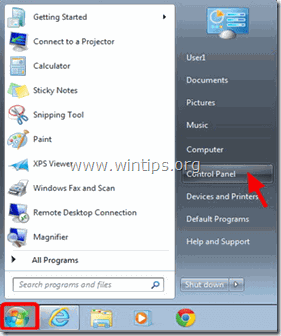
- Windows 8 a 8.1:
- Tlač " Windows ”
 + " R " na načítanie Spustiť Dialógové okno. Zadajte " ovládací panel" a stlačte Vstúpte na stránku .
+ " R " na načítanie Spustiť Dialógové okno. Zadajte " ovládací panel" a stlačte Vstúpte na stránku .
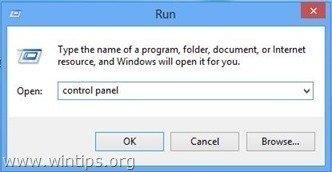
2. Dvojitým kliknutím otvoríte Zariadenia a tlačiarne.
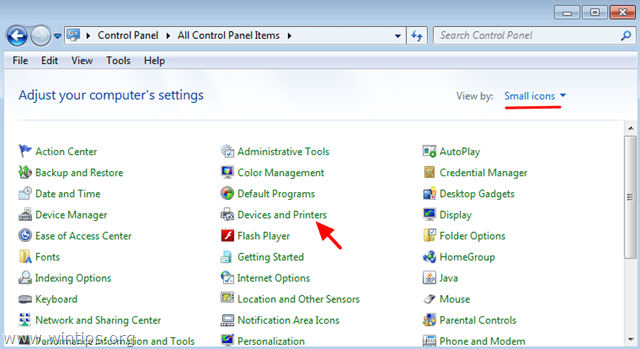
3. Kliknite pravým tlačidlom myši na (problematickú) sieťovú tlačiareň a vyberte Odstránenie zariadenia .
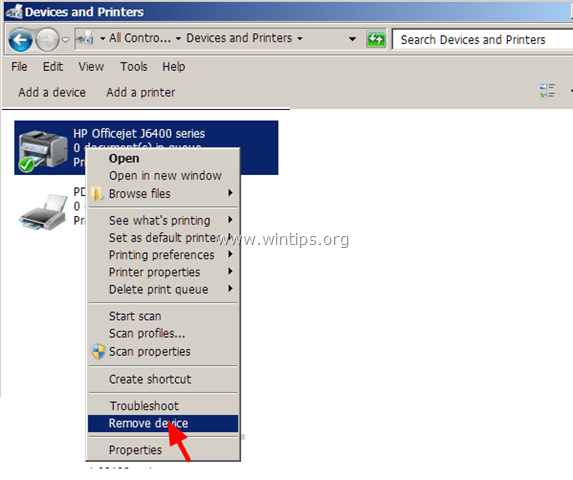
Krok 2. Pridajte sieťovú tlačiareň ako miestnu.
1. V okne Zariadenie a tlačiarne vyberte Pridanie tlačiarne .
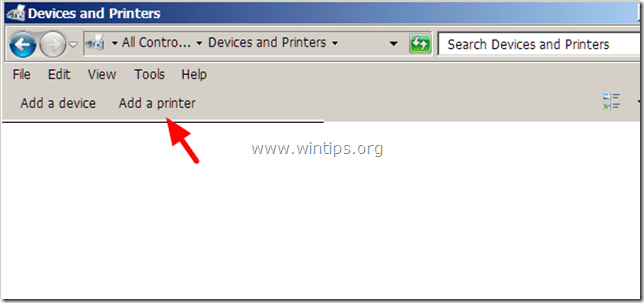
2. V Pridať tlačiareň vyberte položku Pridanie miestnej tlačiarne .
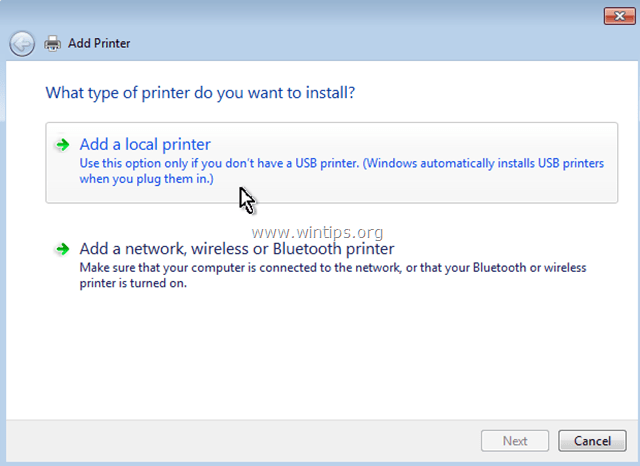
3. V ďalšom okne vyberte Vytvorenie nového portu a uistite sa, že typ portu je Miestny prístav Potom vyberte Ďalšie .
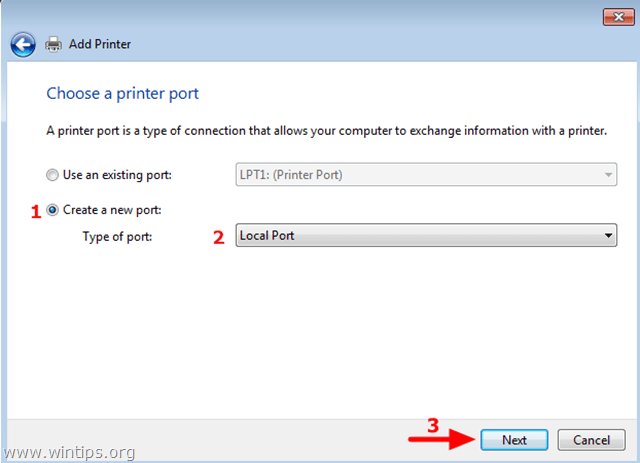
4. Vo vyskakovacom okne ako názov portu zadajte sieťovú cestu a názov sieťovej tlačiarne v nasledujúcom formáte a potom stlačte OK :
\\Názov počítača\Názov tlačiarne
Kde: Názov počítača , je názov pracovnej stanice, ku ktorej je tlačiareň pripojená, a Názov tlačiarne je zdieľaný názov tlačiarne.
napr. ak je názov počítača " Stanica1" a zdieľaný názov tlačiarne je " HPJ6400" potom musíte zadať " \\Station1\HPJ6400 ".
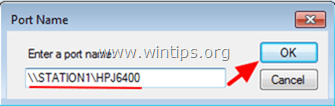
5. Pokračujte v inštalácii ovládačov tlačiarne. *
* Upozornenie: Ak sa stále zobrazuje chyba " Systém Windows sa nemôže pripojiť k tlačiarni. Operácia zlyhala s chybou 0x00000006 " pri pokuse o pridanie sieťovej tlačiarne, potom postupujte podľa pokynov v kroku 3 pred pridaním tlačiarne.
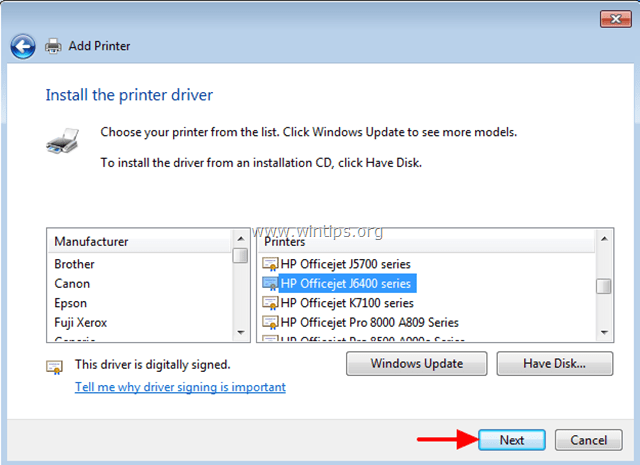
6. Po dokončení sa pokúste vytlačiť na tlačiarni.
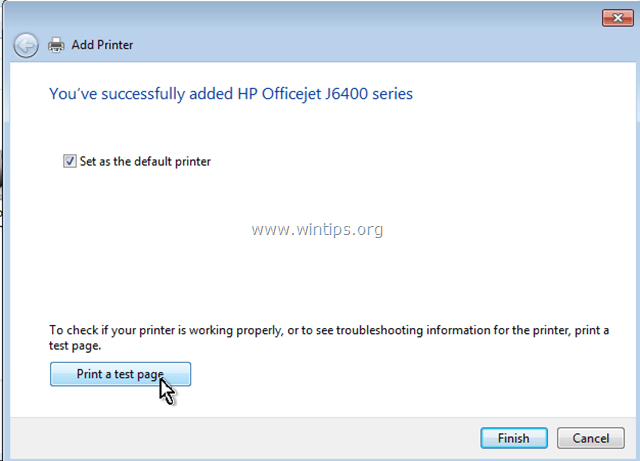
Teraz by ste mali tlačiť bez problémov, ale ak máte stále rovnaký problém s tlačiarňou (chyba 0x00000006), postupujte podľa pokynov v kroku 3 nižšie.
Krok 3. Odstráňte neplatné kľúče registra.
Tento krok je nepovinný. Postupujte podľa pokynov v ňom uvedených, len ak sa pri pokuse o tlač stále vyskytujú chyby.
Otvorte editor registra. Ak to chcete urobiť:
1. Súčasne stlačte tlačidlo " Vyhrajte ”  + " R " na načítanie Spustiť dialógové okno.
+ " R " na načítanie Spustiť dialógové okno.
2. Typ regedit a stlačte Vstúpte na stránku otvoriť Editor registra.
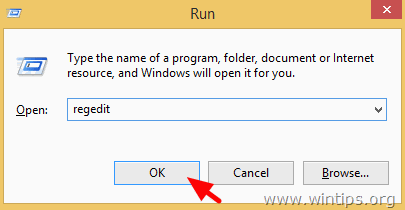
DÔLEŽITÉ: Skôr ako budete pokračovať, najprv si vytvorte zálohu registra. Ak to chcete urobiť:
- V hlavnej ponuke prejdite na Súbor & vybrať Export .
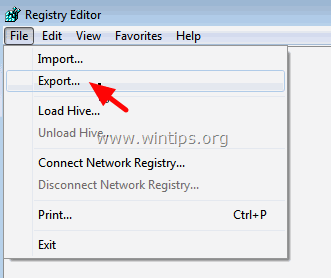
- Zadajte cieľové umiestnenie (napr. Stolný počítač ), zadajte názov súboru exportovaného registra (napr. " RegistryUntouched "), vyberte na Rozsah vývozu: Všetky a stlačte Uložiť.
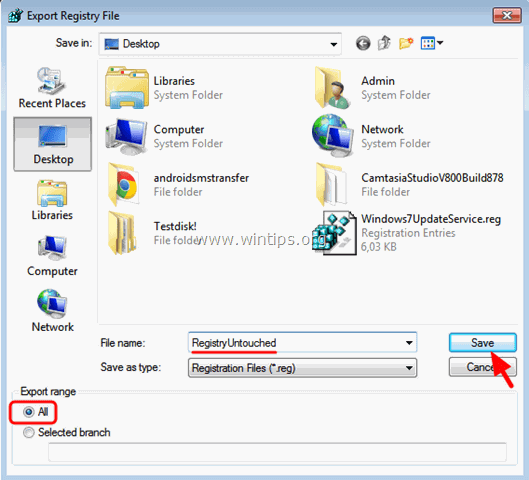
3. Po zálohovaní registra prejdite (z ľavého panela) na tento kľúč:
- HKEY_LOCAL_MACHINE\SOFTWARE\Microsoft\Windows NT\CurrentVersion\Print\Providers

4. V položke Providers key kliknite pravým tlačidlom myši a odstráňte " Poskytovatelia tlače na strane klienta " kľúč.
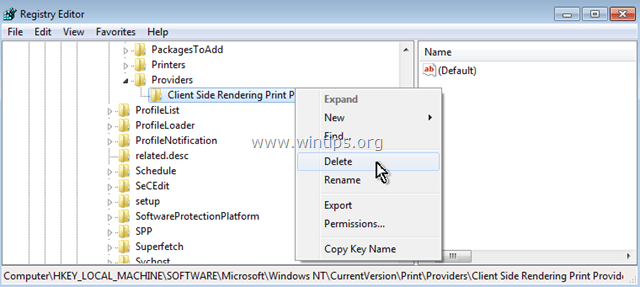
5. Reštartujte počítač a skúste znova tlačiť na tlačiarni.
Hotovo!

Andy Davis
Blog správcu systému o systéme Windows





